PS批处理的动作如何设置
来源:网络收集 点击: 时间:2024-08-02【导读】:
使用PS的时候,批处理非常快速高效,那么PS批处理的动作如何设置?小编以新建锐化动作为例,一起来演示操作吧!工具/原料morePS版本:Adobe Photoshop CS5方法/步骤1/6分步阅读 2/6
2/6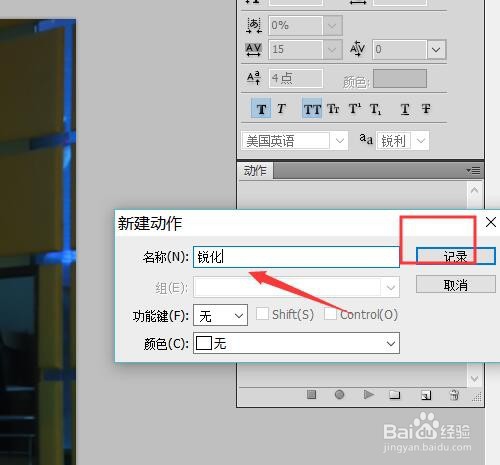 3/6
3/6
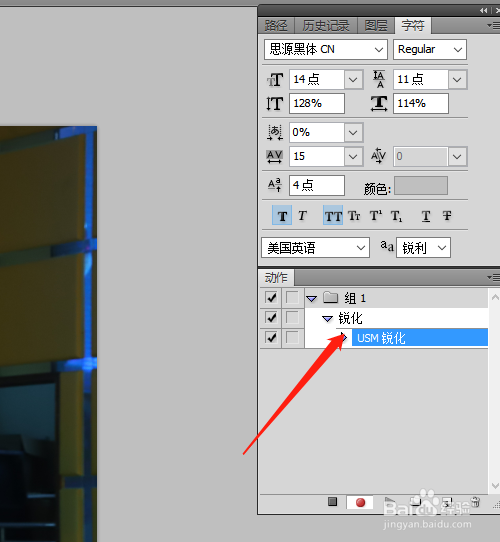 4/6
4/6 5/6
5/6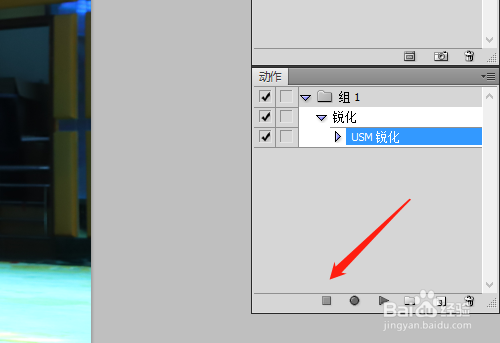 6/6
6/6 总结
总结
先随便拉进来一张图片,找到【窗口】-【动作】,或者使用快捷键ALT+F9,在动作窗口的下方找到新建的按钮,点击
 2/6
2/6给动作命名,方便以后查询及批处理,然后开始记录动作
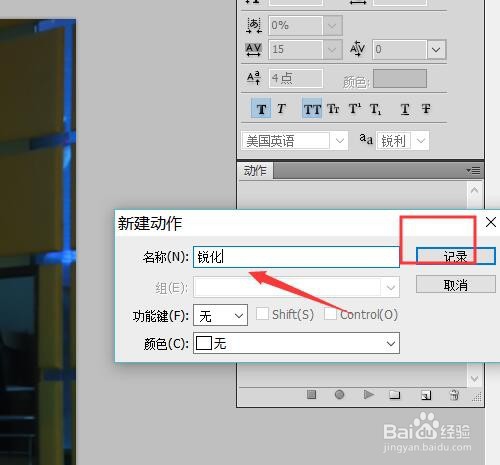 3/6
3/6接下来就开始记录我们需要批处理的动作,这里小编以锐化为例,所以直接找到滤镜底下的锐化,点击确定。我们可以在动作的窗口看到动作的步骤,底下的原点录制工具呈红色的状态

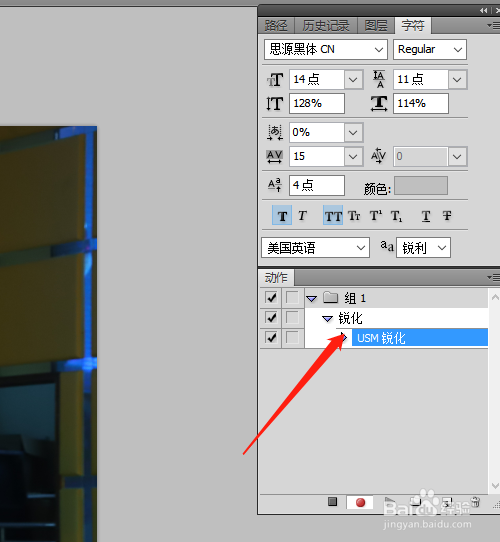 4/6
4/6如果需要记录更多的动作,可以直接继续记录,我这里已经记录完成就保存了。
 5/6
5/6记录动作完成后,点击这里的停止记录录制工具
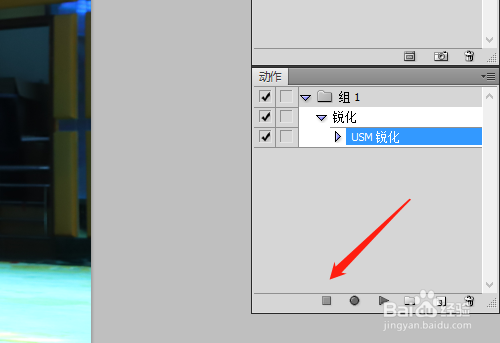 6/6
6/6我们可以在这点击播放工具,演示一下整个动作的过程。每播放一次就相当于重新操作了以便以上录制的【动作】的全过程,非常方便
 总结
总结1、找到【窗口】-【动作】,或者使用快捷键ALT+F9
2、新建动作,命名,开始记录
3、直接对图片进行处理,处理的每一个动作将会被记录下来
4、记录完后,点击停止录制并保存
注意事项以上方法适用于PS所有版本。
设置好后,就可以使用PS的批处理功能了。
PS动作创建版权声明:
1、本文系转载,版权归原作者所有,旨在传递信息,不代表看本站的观点和立场。
2、本站仅提供信息发布平台,不承担相关法律责任。
3、若侵犯您的版权或隐私,请联系本站管理员删除。
4、文章链接:http://www.1haoku.cn/art_1050179.html
上一篇:打印机设置打印照片格式
下一篇:古代计时方法有哪六种?
 订阅
订阅